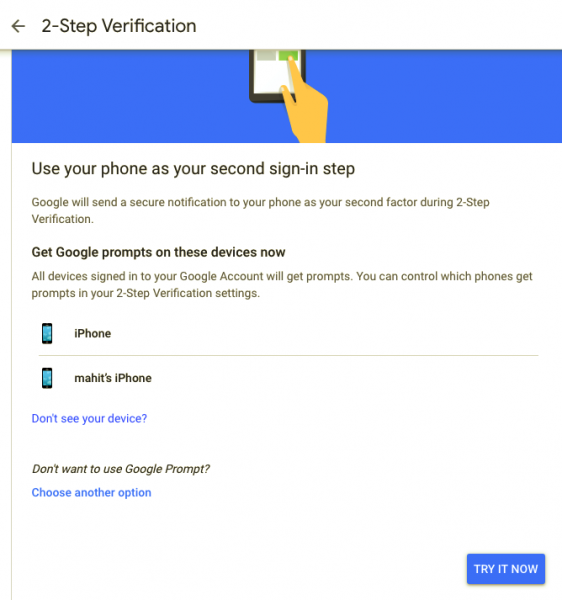Как защитить аккаунт Gmail
Вы можете защитить свой аккаунт Gmail, включив двухэтапную верификацию (или двухфакторную аутентификацию). Для этого вам понадобится ваш телефон для входа в аккаунт Gmail.
Включите двухэтапную верификацию
Сначала включите двухэтапную верификацию. Это добавляет дополнительный уровень безопасности к вашему аккаунту. Даже если кто-то знает ваш пароль, он не сможет получить доступ к вашему аккаунту без кода проверки.
Шаги для включения двухэтапной проверки: Со смартфона:
Откройте Настройки на вашем смартфоне. В строке » Настройки » найдите » 2-Step Verification «. Теперь вам будет предложено ввести пароль. После ввода пароля нажмите » Продолжить «.»
Теперь добавьте номер своего мобильного телефона в качестве резервного варианта. Если вы потеряете телефон или второй шаг будет недоступен, вы сможете получить проверочный код с резервного номера.
Здесь вы можете выбрать получение кодов через текстовое сообщение или голосовой вызов. Выберите нужный вариант и нажмите » Отправить .»
Вам будет предложено ввести проверочный код. Введите код, полученный в текстовом сообщении или голосовом вызове, и нажмите » Продолжить «.
Вы успешно включили двухэтапную проверку для своего аккаунта Gmail.
Краткое описание шагов:
Перейдите в Настройки > Поиск настроек > Двухэтапная проверка > Продолжить > Добавить номер мобильного телефона > Выберите текстовое сообщение или голосовой вызов > Отправить > Введите полученный код > Продолжить.
С рабочего стола:
Откройте браузер и войдите в свой аккаунт Gmail . Нажмите на значок » Профиль » в правом верхнем углу. Теперь нажмите на » Управление аккаунтом Google «. Затем нажмите на » Защита аккаунта «. На экране вы найдете 2-ступенчатую верификацию. Нажмите на » Установить «.
Теперь вам будет предложено ввести пароль. После ввода пароля выберите » Продолжить «.
Теперь добавьте номер своего мобильного телефона в качестве резервной копии. Таким образом, вы сможете восстановить свой аккаунт, если потеряете телефон или второй шаг будет недоступен.
Следуйте инструкциям и нажмите » Send «, чтобы получить проверочный код. Вам будет предложено ввести проверочный код . Введите полученный код, выберите устройство второго этапа и нажмите » Продолжить .»
Затем нажмите » Включить .»
Таким образом, вы успешно включили двухэтапную проверку для своего аккаунта Gmail.
Краткое описание шагов:
Значок профиля > Управление аккаунтом Google > Защита аккаунта > Настроить > Продолжить > Добавить номер мобильного телефона > Текстовое сообщение или голосовой вызов > Отправить > Введите полученный код > Включить.
Раздел «Ярлыки» для настройки безопасности в Gmail
В настройках почтового ящика Gmail можно использовать раздел «Ярлыки» для обеспечения безопасности использования электронной почты.
Ярлыки — это своего рода категории, которые могут помочь пользователю быстрее организовать почту и не упустить важную информацию из виду
Однако, помимо удобной организации, ярлыки могут использоваться для разделения входящих сообщений на три категории: «Важные», «Осторожно» и «Спам»
Для того чтобы настроить фильтрацию входящих сообщений через Ярлыки, необходимо открыть настроики почтового ящика Gmail, перейти в раздел «Фильтры и заблокированные адреса», и создать новый фильтр. В качестве параметра для фильтрации следует выбрать метку или ярлык, который будет соответсвовать нужной категории.
Для сообщений, которые должны быть обязательно прочитаны, выберите ярлык «Важное».
Для входящих сообщений, полученных от незнакомых абонентов, выберите ярлык «Осторожно». Если в будущем вы считаете, что полученное сообщение не является спамом, вы можете удалить ярлык «Осторожно».
Для сообщений, которые вы считаете спамом, выберите ярлык «Спам»
Gmail будет автоматически помещать сообщения, помеченные как спам, в специальную папку «Спам».. Настройка фильтрации входящих сообщений через Ярлыки позволит вам управлять своей электронной почтой и сохранить конфиденциальность переписки
Настройка фильтрации входящих сообщений через Ярлыки позволит вам управлять своей электронной почтой и сохранить конфиденциальность переписки.
Автоматический
Чтобы сохранить контакты с телефона в Google-аккаунте автоматическим методом, потребуется:
- Зайти в приложение «Настройки».
- Перейти в раздел «Аккаунты».
- Выбрать учетную запись Google.
- Активировать тумблер «Контакты», а также другие переключатели, отвечающие за данные, которые нужно перенести в облако.
- Включить синхронизацию.
При стабильном качестве интернет-соединения вся информация перенесется с телефона в облако за одну–две минуты.
Чтобы убедиться, что синхронизация прошла успешно, следует открыть Контакты в любом браузере, авторизоваться с помощью аккаунта и проверить, появились ли данные в облаке.
Благодаря синхронизации облака с профилем на смартфоне можно перенести контакты из Google в новый телефон на базе Android OS. Для этого следует:
- Открыть приложение «Настройки».
- Перейти в «Аккаунты».
- Добавить аккаунт Google, который синхронизирован с облаком.
- Выбрать добавленный профиль Google и включить в нем синхронизацию.
Чтобы синхронизировать номера с iOS-смартфоном, нужно:
- Зайти в «Настройки» телефона.
- Перейти в «Учетные записи и пароли».
- Нажать «Добавить учетную запись».
- Выбрать Google.
- Ввести данные аккаунта.
- Из списка синхронизации выбрать контакты.
- Вернуться в главное меню настроек.
- Перейти в раздел «Контакты».
- В качестве учетной записи по умолчанию выбрать введенную Google-почту.
После активации синхронизации система загрузит контакты из облака сама.
Поля для ввода получателей в письме
Копия
Вы можете указать дополнительных получателей в поле «Копия». Все эти пользователи смогут увидеть, кому ещё адресовано письмо.
Принято считать, что таким образом вы уведомляете этих людей о переписке, но не ожидаете никаких действий.
Скрытая копия
Если вы хотите скрыть имя адресата от других получателей, добавьте его в поле «Скрытая».
Как работает функция скрытой копии:
Никто из получателей не узнает, что вы добавили кого-то в скрытую копию.
Каждый пользователь, получивший скрытую копию, увидит, что его имя указано в поле «Скрытая копия», а также сможет увидеть все адреса, перечисленные в полях «Кому» и «Копия». Обратите внимание. Пользователям других почтовых сервисов (не Gmail) эта информация может быть недоступна.
Получатели, указанные в поле скрытой копии, не смогут увидеть имена друг друга.
Если кто-то ответит на ваше письмо, нажав «Ответить всем», люди, указанные в поле скрытой копии, этот ответ не получат… Как отправить сообщение нескольким получателям
Как отправить сообщение нескольким получателям
Как отправить сообщение нескольким получателям
Получателей можно указать в поле «Кому», «Копия» и «Скрытая».
Чтобы добавить несколько получателей, разделите их имена или адреса запятыми. Можно также нажать на поле «Кому», «Копия» или «Скрытая», чтобы добавить или изменить получателей.
Если вам нужно отправить письмо большому числу людей создайте группу.Примечание. Электронный адрес группы можно добавить в любое из полей: «Кому», «Копия» или «Скрытая».
Как защитить учетную запись Gmail от хакеров
- Надежный пароль
- Используйте 2FA или 2-этапную проверку
- Установите телефон восстановления и электронную почту
- Заполните контрольный список безопасности Gmail
- Следите за попытками фишинга
- Шифровать письма Gmail
- При подозрении проверьте последние события безопасности.
1] Надежный пароль
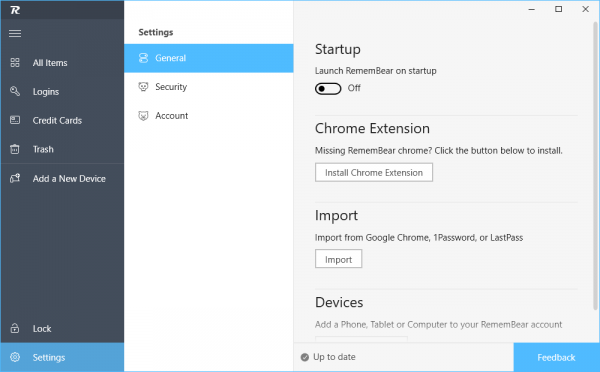
Запоминать пароль сложно, но это не оправдывает использование слабого пароля. Я знаю людей, которые используют дату своего рождения в качестве пароля. Хакеры используют сложные инструменты, которые пытаются проникнуть в вашу учетную запись Gmail, составив комбинацию паролей. Поэтому пришло время изменить свой пароль на что-то, что не так просто расшифровать.
Я бы предложил использовать менеджеры паролей. Желательно, чтобы вы не использовали один и тот же пароль более чем на одном сайте, и было бы здорово, если бы вы могли использовать пользовательскую фразу в качестве пароля. В конце ваш пароль должен состоять из буквенно-цифровых символов и иметь высокий уровень сложности.
2] Используйте 2FA или 2-этапную проверку
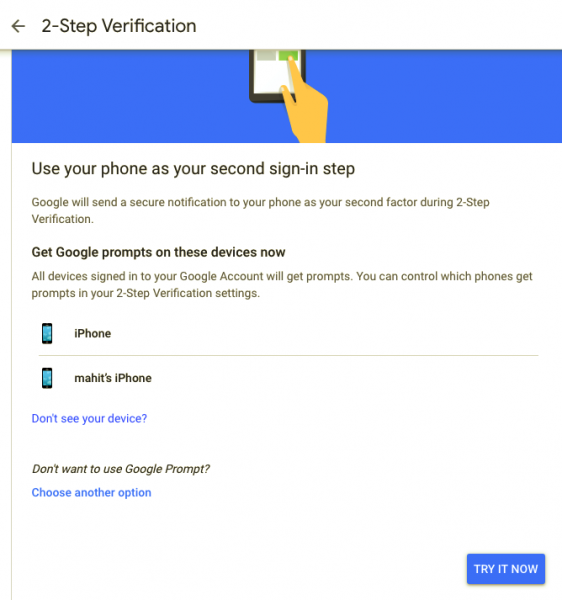
Большинство приложений/сервисов в наши дни предлагают двухфакторную аутентификацию, но не многие из нас, похоже, заинтересованы. С помощью двухфакторной аутентификации вы сможете лучше защитить свою учетную запись при входе в систему из общедоступной сети. Злоумышленники не смогут взломать, поскольку у них нет доступа к OTP, отправляемому на ваш телефон. Включите двухфакторную аутентификацию, перейдя по этой ссылке.
Вы также можете установить свой персональный компьютер как надежный, чтобы вам не пришлось проходить двухфакторную аутентификацию. Обычно код отправляется через SMS, мобильное приложение Google или голосовой вызов.
3] Установите телефон восстановления и электронную почту
Это очень важный шаг. Настройка телефона для восстановления и электронной почты не только поможет вам восстановить забытый пароль, но и предупредит вас о подозрительных действиях. Система оповещения отправляет оповещение как по SMS, так и по электронной почте. Уведомление обычно отправляется, когда ваша учетная запись синхронизируется с новым устройством или открывается из нового местоположения.
4] Заполните контрольный список безопасности Gmail.
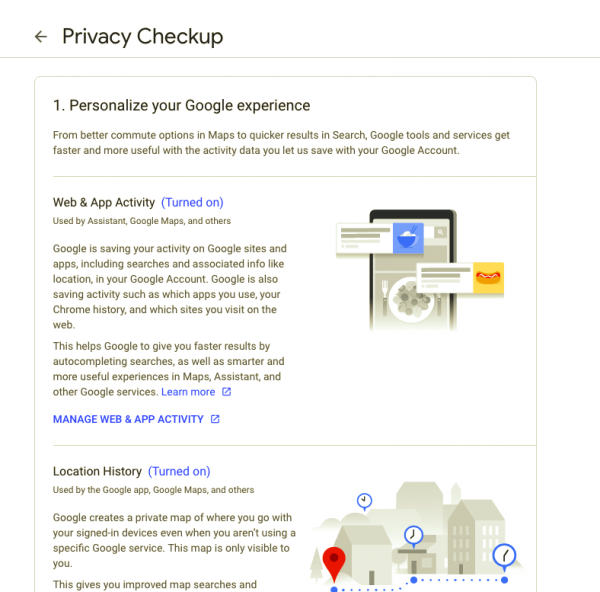
Знаете ли вы, что Gmail имеет контрольный список безопасности? Я только что узнал, и это кажется супер полезным. Доступ к встроенному инструменту безопасности можно получить, перейдя на страницу Аккаунты> Вход и безопасность . В рамках этого упражнения вы пройдете через анкету, в которой вас просят просмотреть некоторую информацию.
5] Следите за фишинг-атаками
Фишинг – это форма атаки социальной инженерии, при которой злоумышленник похищает ваш пароль и учетные данные, маскируясь под законный сайт. Например, фишинговый сайт будет очень похож на реальный сайт. Однако это не что иное, как машина для кражи учетных данных.
6] Шифрование писем Gmail
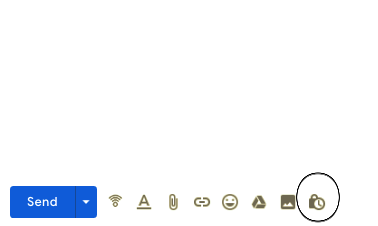
Шифрование – это находка для безопасности. С шифрованием можно гарантировать, что только получатель сможет прочитать сообщение. Другими словами, эта технология работает как ключ и замок. Только те, у кого есть ключ от замка, могут открыть его. Вот как вы можете увидеть, зашифрована ли электронная почта или нет.
- Начните составлять сообщение
- В поле «Добавить получателя» проверьте значок замка справа
- Этот значок покажет уровень шифрования пользователя
- Нажмите на значок, чтобы получить подробную информацию
7] Проверьте последние события безопасности
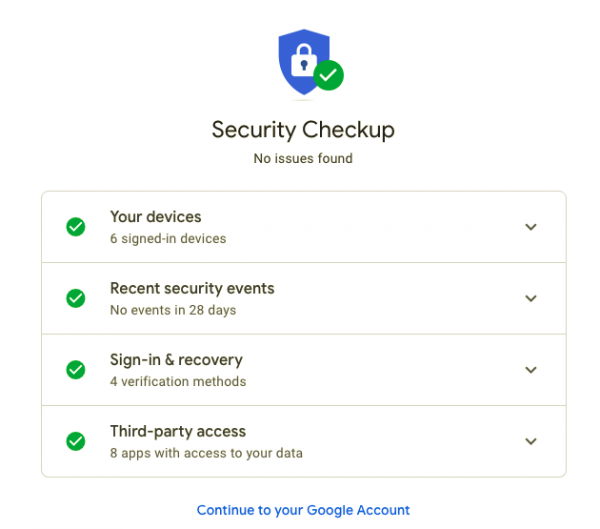
Это лучший способ проверить, чем занимался ваш аккаунт Google. Эта функция – не что иное, как расширенный журнал, который позволяет вам проверять действия входа в Google. Последние события безопасности заполняют все ваши логин вместе с отметкой времени и местоположением. Чтобы получить доступ к этой функции, вам нужно перейти на Google Profile Photo и нажать «Аккаунт». Иначе, вы можете просто нажать на эту ссылку, чтобы получить доступ к недавним событиям безопасности.
Завершение
Мы уже сталкивались с многочисленными сообщениями, в которых говорится о масштабных атаках на пользователей Gmail. Эти яростные атаки могут быть в форме фишинга, использования вредоносных программ и использования уязвимостей. Согласно недавнему отчету, 91% кибер-атак начинаются с фишинга
Излишне говорить, что для пользователей важно защитить себя от таких атак, и в этой статье мы расскажем вам, как это сделать.
Читать дальше . Что делать, если ваш аккаунт Google взломан?
Создание аккаунта пользователя Google
Если вы хотите создать аккаунт Google, перейдите на страницу создания аккаунта или нажмите Создайте учетную запись в правом верхнем углу любой страницы входа в систему Google.
Счета можно использовать вместе со всеми службами Google. Когда вы создаете аккаунт – независимо от того, делаете это с помощью страницы создания учетной записи или страницы входа в конкретную услугу – вы можете пользоваться своим именем пользователя и паролем на любой из служб Google.
Допустим, что вы хотите использовать YouTube, чтобы публиковать свои фильмы. Перейдите на www.youtube.com и создайте учетную запись Google. Полученную комбинацию имени пользователя и пароля, вы можете теперь использовать не только для входа и публикации видео на YouTube, но также для создания и совместного использования документов в службе Google Документы.
Все письма, касающиеся Вашего счета и пользования услугами, будут приходить на Ваш новый адрес Gmail: имя_пользователя@gmail.com.
В процессе создания учетной записи, система попросит Вас предоставить данные, необходимые для предоставления Вам безопасного и удобного использования всех служб Google.
Требования к браузеру
Создание учетной записи и вход на главной странице аккаунтов Google должно происходить без проблем на следующих браузерах:
- Google Chrome для Windows, Mac OS или Linux
- Internet Explorer 6.0 и более поздние версии для Windows
- Netscape 7.1 или более поздних версиях для Windows, Mac OS и Linux
- Mozilla 1.4 или более поздних версиях для Windows, Mac OS и Linux
- Firefox 0.8 или более поздних версиях для Windows, Mac OS и Linux
- Сафари 1.2.1 и более поздние версии для Mac OS
Примечание: каждая услуга предоставляется в рамках учетных записей Google имеет собственные требования к браузеру, которые иногда могут быть более строгими от приведенных выше.
Убираем офлайн-режим в браузерах
В случае если у вас лимитированный трафик, который неожиданно стал заканчиваться, нужно срочно выходить в режим офлайн. Что такое в этом случае предпринимается? Следует включить в браузерах, с помощью которых осуществлялся выход во Всемирную сеть, автономный режим. Тогда многие страницы из тех, которые посещались во время работы Интернета, можно будет просмотреть из кэша.
В этом случае ответ на вопрос «как убрать офлайн-режим» достаточно тривиален — нужно снять галочку с «Автономного режима». В новых версиях браузеров обычно панель меню скрыта, поэтому ее нужно вызвать доступным способом, например, нажав Alt на клавиатуре, а там уже выбрать «Автономный режим».
Узнайте, как защитить свою учетную запись Google Gmail, чтобы сделать ее более безопасной
Далее вы изучите некоторые из лучших методов для защиты вашего аккаунта от кибератак. Но, чтобы иметь возможность их применить, необходимо, чтобы вы находились в разделе “Параметр” вашей почты. Чтобы туда попасть, авторизуйтесь и нажмите на кнопку «Приложения Google» расположенный в правом верхнем углу, отождествляется с 9 точками. Последовательно выберите вариант “Счет”.
Это направит вас на новую вкладку, откуда мы будем внедрение улучшений безопасности.
Затем выполните следующие действия:
Синхронизировать с мобильным
Синхронизация аккаунта Gmail с мобильным – отличный способ предотвратить, потому что позволяет нам использовать другие методы защиты, о которых мы упомянем ниже. Кроме того, это позволяет нам иметь метод восстановления в случае потери каких-либо данных доступа.
Для этого, кроме сохранения нашей почты на мобильном, необходимо провести еще и верификацию номера телефона. Из основного раздела “Параметр” учетной записи, на которую мы собираемся нажать “Персональные данные”, в левом боковом меню. Там мы перейдем к контактной информации, чтобы нажать на “Телефон”.
Отсюда мы можем добавьте и подтвердите номер мобильного телефона с помощью текстового сообщения, которое отправляет Google. Когда это будет сделано, появится экран, подобный этому:
Проверка доступа с мобильного
Как только мы синхронизируемся с мобильным телефоном, мы сможем помочь нам обнаружить мошеннические входы в систему на других устройствах. Для этого переходим к варианту “Безопасность”, и в разделе доступа мы выберем вариант «Используйте телефон для доступа».
Отсюда мы увидим вариант активации для этого типа доступа, поэтому при входе на новый компьютер Он попросит нас продолжить наше мобильное устройство.
На мобильный придет уведомление аналогично следующему вопросу о том, является ли новый вход в систему законным.
Создайте надежный пароль
Надежный пароль — это еще один способ ограничить возможность незаконного доступа к нашей учетной записи. В настоящее время надежным паролем считается пароль, в котором удачно сочетаются различные типы символов. Вот почему наши пароли должны включать цифры, прописные и строчные буквы и по крайней мере один символ.
Чтобы создать хороший пароль, мы должны перейти в раздел “Персональные данные” в левом боковом меню. В области профиля мы нажмем на “Пароль”.
Следующее, что я знаю он попросит нас ввести наш старый пароль в окне входа. Позже, если у нас будет доступ, установите новый улучшенный пароль.
Включить двухфакторную аутентификацию
Двухфакторная аутентификация или двухэтапная проверка — лучший инструмент для предотвращения кибератак на наши учетные записи. Это система, которая позволяет вам использовать совершенно случайный код при входе в систему. Этот код получается на мобильный телефон с помощью текстового сообщения. На самом деле это может сделать вход в систему немного утомительным, но если мы активируем это, мы максимально защитим нашу почту. Чтобы активировать его, мы входим в раздел доступа “Безопасность”.
Что-то, что мы должны подчеркнуть, это то, что это эквивалент использования телефона для доступа, поэтому, если один активирован, другой должен быть инвалид. Поэтому мы должны выбрать вариант, который наилучшим образом соответствует нашим требованиям и потребностям.
Удалить разрешения для опасных приложений
Большинство приложений, как мобильных, так и веб-приложений, имеют возможность синхронизации с Google. Но не все из них соответствуют стандартам безопасности, которые они устанавливают, а это значит, что есть потенциально опасные приложения. Что рекомендуется, так это держать эти инструменты с ограниченным доступом к нашей информации. Для этого мы должны спуститься до конца во вкладке “Безопасность” и убедитесь, что вариант «Доступ к менее безопасным приложениям» это в “Нет”.
Избегайте информационных бюллетеней с подозрительных веб-сайтов
По той же причине, по которой мы отключаем опасные приложения, мы также мы должны быть очень осторожны с веб-страницами, на которых мы регистрируемся с нашей почтой. Что ж, вполне возможно, что некоторые из них используют эту информацию для отправки нам электронных писем с вредоносным содержанием. Поэтому, если мы подписываемся на страницы, которые могут быть сочтены подозрительными, сообщения, которые приходят от них, лучше не просматривать.
Общий обзор безопасности
Gmail предоставляет нам метод для обнаружения возможных нарушений безопасности нашей учетной записи. Все, что нам нужно сделать, это из вкладки «Домашняя страница» выберите опцию “Проверка безопасности”.
В следующем окне нам сообщат, каковы возможные проблемы или уязвимостии если все в порядке, то все опции будут зелеными.
Как зарегистрироваться в Гугле без номера телефона
Google – передовой поисковый сервис, давно изменивший способ взаимодействия с интернетом. Именно здесь впервые ввели поиск по картинкам, предусмотрели голосовое обращение к поисковой строке и даже разбавили классический синтаксис запросов новыми ключевыми словами, доменами и типами файлов.
И хотя раньше использовать предлагаемые функции разработчики из Google предлагали без регистрации и авторизации, с недавних пор зарегистрированная учетная запись открывает невиданный простор к информационной и развлекательной деятельности: здесь и доступ к бесплатному облачному хранилищу и адресу электронной почты, социальной сети Google Plus и цифровому магазину Google Play, в котором хранятся фильмы, книги, музыка и игры для смартфонов и планшетов с операционной системой Android. А еще Google поможет сохранить пароли, закладки и часто посещаемые страницы и синхронизировать между доступной техникой.
Единственное препятствие, встающее на пути к перечисленным преимуществам – номер мобильного телефона. С 2018 года в целях борьбы со спамом и мошенниками разработчики специально ввели проверку с помощью двухфакторной аутентификации по проверочному коду, который пересылается на номер мобильного телефона в виде короткого SMS-сообщения без возможности пропуска подобного шага регистрации. К счастью, подобное ограничение все же можно обойти, причем сразу несколькими способами.
Подготовка новой учетной записи Google должна происходить в чистом, избавленном от Кэша и Cookies браузере Google Chrome.
Если же история еще где-то хранится, придется провести дополнительную очистку, нажав комбинацию клавиш CTRL + H, а затем, оказавшись в меню «История», в левой части интерфейса выбрать пункт «Очистить историю».
Из предлагаемых вариантов важно сначала перейти на вкладку «Дополнительные»
А после проставить галочки напротив пункта «Файлы Cookie» и «Кэш».
Если подготовка завершена, пора переходить к сути:
В правом верхнем углу нажать на иконку, изображающую выбор профиля.
А после того как дополнительное меню загрузится, выбрать пункт «Войти в Chrome.
Далее выбор сводится или к авторизации с помощью логина и пароля, или регистрации, доступной по кнопке «Создать аккаунт».
Следующий этап напрямую зависит от того, насколько тщательно пройдена подготовка.
Если Google Chrome чист и избавлен от Cookie и Кэша, на этапе ввода номера телефона появится кнопка «Пропустить», на которую и остается нажать.
Альтернативный способ зарегистрироваться, не используя браузер и персональные компьютеры, – обратиться к параметрам техники, работающей на Android:
Первый шаг – перейти к «Настройкам» с ярлыка на рабочем столе и в появившемся меню выбрать пункт «Аккаунты».
В появившемся разделе выбрать пункт «Google».
Если в системе не зарегистрированы учетные записи, на экране сразу появится меню авторизации и кнопка «Создать аккаунт».
В альтернативном случае сначала придется разлогиниться.
Стартовый этап регистрации стандартный – придется поделиться информацией о возрасте и поле, а затем нажать кнопку «Далее».
А вот дальше – момент истины.
Разработчики предложат ввести или адрес электронной почты, или мобильный телефон. Выбирать нужно первый вариант.
А после перехода к следующему шагу – сразу же нажать «Пропустить».
Инсталляция. С появлением установщика достаточно поставить галочку напротив пункта «Принять соглашение», а затем – нажать на кнопку «Начать установку» и следовать за подсказками (опция с перезаписью появляется в тех случаях, когда в каталоге с документами уже доступна информация об эмуляторе).
Далее – переход на сервис Qealty (https://www.qealty.ru/), где 2–3 раза в день выкладываются 5–7 бесплатных номеров, пригодных для регистрации. Цель – перепробовать доступные варианты и какой-нибудь номер сделать активным.
Дальше останется получить SMS с оповещением и проверочным кодом и закончить регистрацию.
Важно!
Использование подобных фейковых номеров рискованно, если в дальнейшем учетная запись станет использоваться для хранения конфиденциальной информации. Ведь доступ к бесплатным виртуальным телефонам никем не ограничен, а значит, у мошенников – полный доступ к настройкам и даже параметрам безопасности. Лучше используйте другие способы создания профиля или зарегистрируйтесь через эмулятор Nox App Player
Лучше используйте другие способы создания профиля или зарегистрируйтесь через эмулятор Nox App Player.
Как подсказывает практика, зарегистрировать аккаунт Google без номера телефона по-прежнему можно разными способами – смартфоны или планшеты с Android, специально подготовленный браузер, эмуляторы и даже фейковые номера – подходящие варианты, кажется, никогда не иссякнут!
Правила защиты, о которых нужно помнить
Многие пользователи по-прежнему создают и используют глупо простые пароли, такие как 123456. Этот пароль лишь на толику лучше полного отсутствия пароля. Другие выбирают комбинацию дней рождения, номеров телефонов и так далее. Ваш пароль должен быть случайным. Не связан с вами ни в какой форме!
Мне нравятся случайные строки буквенно-цифрового текста, генерируемые менеджерами паролей. Хотя их трудно запомнить, они более безопасны и менее подвержены взлому. Но, вам придётся полагаться на менеджер паролей, что хорошо. Вам нужно будет запомнить только один пароль. Убедитесь, что он действительно надёжный.
Вот краткий список, которые помогают защитить пароль:
- Включает как буквы, так и цифры
- Учитывает регистр
- Носит случайный характер
- Поддерживается 2FA или многофакторной аутентификацией
- Хранится офлайн (безопасно) или в менеджере паролей
- Используется VPN в незащищенной / общедоступной сети
Как перенести контакты с помощью специальных приложений
Одной из самых многофункциональных программ при работе с контактной информацией считается MOBILedit! С ее помощью можно осуществлять импорт этих данных из разнообразных источников, а также их перенос на другие устройства в более удобной для пользователя форме.
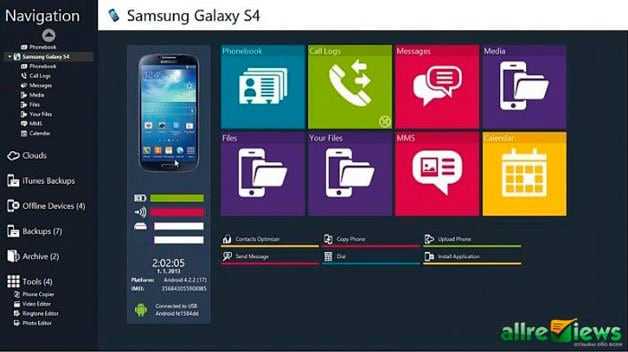
После установки программы на компьютер, подключите телефон, с которого нужно перенести адресную информацию, по USB-кабелю. Программа также может импортировать данные непосредственно с почты Gmail. Здесь надо сделать всего 2 шаги, а именно:
- После синхронизации компьютера и телефона, зайдите в меню «Phonebook», а потом нажмите кнопку «Export».
- Какой бы способ вы не выбрали, сохраните контактные данные на компьютере (например, в формате CSV). Подключите устройство, на которое нужно осуществить перенос.
Программа позволяет вывести данные с помощью:
Остальные варианты не предполагают синхронизации, поэтому подойдут для пользователей, которым просто нужно осуществить перенос данных с Gmail без возможности оперирования пользовательской информацией с других девайсов.
Что будет в случае ограничения доступа к Google
Google — это больше, чем просто поисковая система. Инфраструктура компании охватывает множество сервисов и сайтов в интернете. На работе Google завязаны сервера, IP-адреса, работа облачных хранилищ. При блокировке многие сайты могут перестать работать.
Потеря доступа к сервисам
При блокировке сервисов Google пользователи могут не только потерять доступ к экосистеме ИТ-гиганта (Google Pay, Google Docs, Google Drive), но и лишиться своих учетных записей в сервисах и приложениях, привязанных к Gmail, — от Instagram до Spotify. Если это произойдет, изменить данные учетной записи или пароль будет невозможно.

Индустрия 4.0
Facebook, WhatsApp, Instagram: как выгрузить все данные на компьютер
Также в случае ограничения доступа пользователь может внезапно потерять доступ к финансам, если у него есть электронные кошельки, привязанные к сервисам Google.
Антон Ивахненко, технический директор RU-CENTER Group:
«Крайне сложно что-то сейчас прогнозировать, но все-таки полная блокировка всех сервисов Google представляется малореалистичным шагом. Полагаю, что подобные предположения возникают из-за вопроса с мобильными платежными сервисами, но это узкоспециализированный вопрос, касающийся именно Apple Pay и Google Pay».
Смартфоны превратятся в «кирпич»
От работы Google зависит, в том числе, работа техники и смартфонов. В России, согласно статистике по первому кварталу 2021 года, первое место по количеству проданных смартфонов занимает Samsung — 33%. На втором месте Xiaomi (22%), на третьем месте Apple (16%), на четвертом и пятом местах Honor и Huawei (9% и 3% соответственно).
В случае блокировки Google в России 67% смартфонов могут перестать работать, поскольку операционная система Android тесно связана с корректной работой Google.
В худшем случае при блокировке техногиганта смартфоны не смогут нормально функционировать, перестанет работать оплата банковскими картами, почта, приложения, онлайн-банкинг.
С ограничением доступа пользователи не смогут скачивать новые приложения, поскольку для этого нужен Google Play. Сервис бесконтактных платежей Google Pay также перестанет работать, так как для его работы нужна синхронизация через Google. Оплата через телефон в магазинах, метро и интернете станет недоступна.
Однако эксперты уверены, что полное отключение смартфонов — маловероятный сценарий.
Антон Ивахненко, технический директор RU-CENTER Group:
«Угроза превращения телефона в «кирпич», то есть полное отключение его работоспособности, на сегодняшний день выглядит достаточно маловероятным сценарием. При этом теоретически возможно, к примеру, отключение Google Play. В таком случае российские пользователи, к сожалению, потеряют возможность обновления системы и программ, но сам смартфон и установленные на нем приложения, вероятно, будут продолжать функционировать».
Наконец, от Google зависит работа YouTube. В случае блокировки или «замедления», видеохостинг перестанет работать, лишая пользователей возможности потреблять развлекательный и информационный контент.

Экономика образования
Канал влияния: как YouTube можно использовать для обучения
Интернет-аудитория в России 124 млн человек, YouTube смотрит 64% этой аудитории, около 80 млн человек.
Впрочем, YouTube могут заблокировать и отдельно от Google. Например, в ответ на блокировку каналов российских государственных изданий за границей.
Антон Ивахненко, технический директор RU-CENTER Group:
«Возможны какие-либо ограничения работы ряда информационных сервисов в соответствии с требованиями Роскомнадзора (будь то YouTube или поисковая выдача), но они вряд ли коснутся, допустим, работы почтового сервера».